CAD图纸进行局部打印怎么操作?
溜溜自学 室内设计 2021-11-22 浏览:1305
大家好,我是小溜,CAD图纸查看和CAD图纸打印都是不小的工作,但有的图纸会因为图纸图形太大会选择分开打印。CAD图纸进行局部打印怎么操作?下面小溜就给大家演示一下,希望本文对大家有帮助,感兴趣的小伙伴可以一起学习了解一下。
想要更深入的了解“CAD”可以点击免费试听溜溜自学网课程>>
工具/软件
电脑型号:联想(lenovo)天逸510s; 系统版本:Windows7; 软件版本:迅捷CAD
方法/步骤
第1步
双击我们电脑桌面上方中的CAD看图图标,之后我们会进入到CAD看图的操作界面中。即可就可以就行对图纸进行查看。
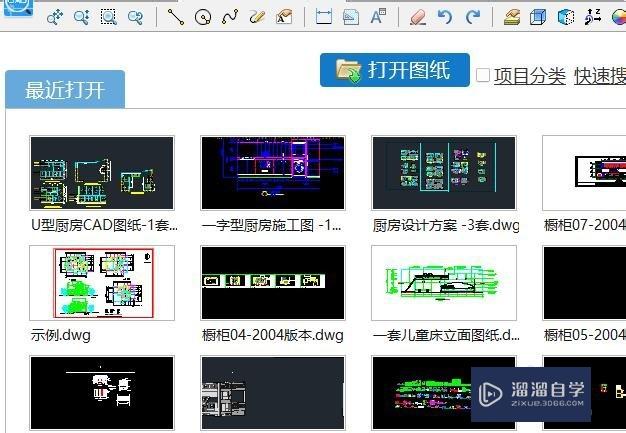
第2步
其实才CAD看图的操作界面上方有着文件打开命令,点击后在界面出现窗口内把你需要图纸打开。或者我们也可以直接找到界面上方中的打开图标并点击。
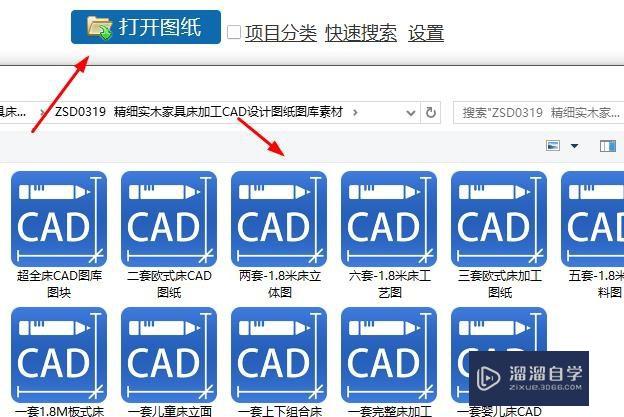
第3步
你所需要的图纸就可以呈现在我们CAD看图界面上。之后我们就诚然利用界面上方中的缩放命令或者鼠标滚轮继而对图纸进行调整。
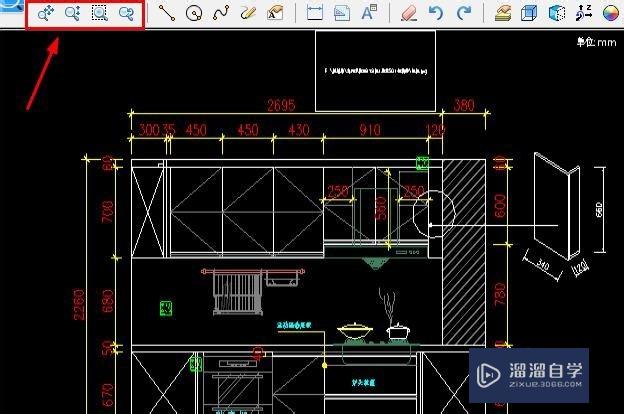
第4步
一般我们在绘图的时候则是会看到图纸的背景颜色是黑色,我们可以在界面上找到界面上的颜色命令,即可对我们图纸的背景颜色进行修改。(不过只有再次打开才会见到背景颜色变化)

第5步
之后我们就可以在界面上方找到打印图标并用鼠标点击,在弹出的界面中我们找到框选打印命令,之后选择我们图纸中需要打印的图纸。

温馨提示
以上就是关于“CAD图纸进行局部打印怎么操作?”全部内容了,小编已经全部分享给大家了,还不会的小伙伴们可要用心学习哦!虽然刚开始接触CAD软件的时候会遇到很多不懂以及棘手的问题,但只要沉下心来先把基础打好,后续的学习过程就会顺利很多了。想要熟练的掌握现在赶紧打开自己的电脑进行实操吧!最后,希望以上的操作步骤对大家有所帮助。
相关文章
距结束 04 天 19 : 44 : 42
距结束 00 天 07 : 44 : 42
首页









